Cómo desinstalar fácilmente la actualización 1 de Windows 8.1
Actualizado 2023 de enero: Deje de recibir mensajes de error y ralentice su sistema con nuestra herramienta de optimización. Consíguelo ahora en - > este enlace
- Descargue e instale la herramienta de reparación aquí.
- Deja que escanee tu computadora.
- La herramienta entonces repara tu computadora.
Hace menos de una semana, Microsoft anunció y lanzó oficialmente la actualización de Windows 8.1 ampliamente filtrada en su conferencia anual BUILD. La actualización de Windows 8.1 (también conocida como Windows 8.1 Update 1) es completamente gratuita y agrega un par de características a Windows 8.1.
Windows 8.1 Update es el intento de Microsoft de apaciguar a los usuarios de computadoras de escritorio y portátiles que no están completamente enamorados o contentos con la versión más reciente del sistema operativo Windows. Windows 8.1 Update agrega la capacidad de anclar aplicaciones Metro o Modern a la barra de tareas, ejecutar aplicaciones Metro o Windows Store en el entorno de escritorio con botones de minimizar y cerrar. También se puede acceder a la barra de tareas directamente desde las aplicaciones modernas. Además de eso, esta actualización también agrega el botón de encendido a la pantalla de Inicio, lo que significa que apagar o reiniciar su máquina de Windows 8.1 Update es más fácil que nunca.

Aunque la actualización de Windows 8.1 mejora en gran medida su experiencia informática, esta actualización se ha diseñado para ayudar a los usuarios de equipos de escritorio y portátiles. Si ha instalado esta actualización en una tableta o una PC táctil y no está satisfecho con las funciones y los ajustes incluidos en esta actualización, puede cambiar fácilmente de Windows 8.1 Update a Windows 8.1.
Notas importantes:
Ahora puede prevenir los problemas del PC utilizando esta herramienta, como la protección contra la pérdida de archivos y el malware. Además, es una excelente manera de optimizar su ordenador para obtener el máximo rendimiento. El programa corrige los errores más comunes que pueden ocurrir en los sistemas Windows con facilidad - no hay necesidad de horas de solución de problemas cuando se tiene la solución perfecta a su alcance:
- Paso 1: Descargar la herramienta de reparación y optimización de PC (Windows 11, 10, 8, 7, XP, Vista - Microsoft Gold Certified).
- Paso 2: Haga clic en "Start Scan" para encontrar los problemas del registro de Windows que podrían estar causando problemas en el PC.
- Paso 3: Haga clic en "Reparar todo" para solucionar todos los problemas.
Lo mejor es que, a diferencia de Windows 8.1, desinstalar la actualización de Windows 8.1 recién instalada es muy sencillo. Aquellos que no estén seguros de cómo desinstalar las actualizaciones instaladas en Windows 8.1 pueden seguir las instrucciones que se mencionan a continuación para desinstalar fácilmente Windows 8.1 y cambiar a Windows 8.1 desde Windows 8.1 Update 1.
Importante: le recomendamos que cree un punto de restauración del sistema o una imagen del sistema para que pueda volver fácilmente a la actualización de Windows 8.1.
Eliminación de la actualización de Windows 8.1 de su PC
Paso 1: presione simultáneamente las teclas Windows y R para abrir el cuadro de diálogo Ejecutar . En el cuadro de diálogo Ejecutar, ingrese Appwiz.cpl y luego presione la tecla Enter para abrir la ventana Programas y características.
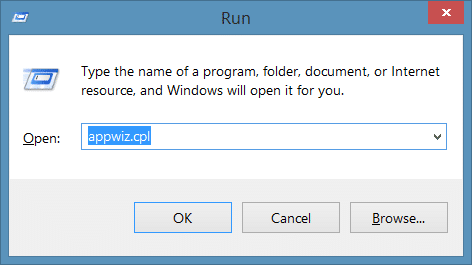
Paso 2: en el panel izquierdo de la ventana Programas y características, haga clic en Ver actualizaciones instaladas para ver todas las actualizaciones instaladas.
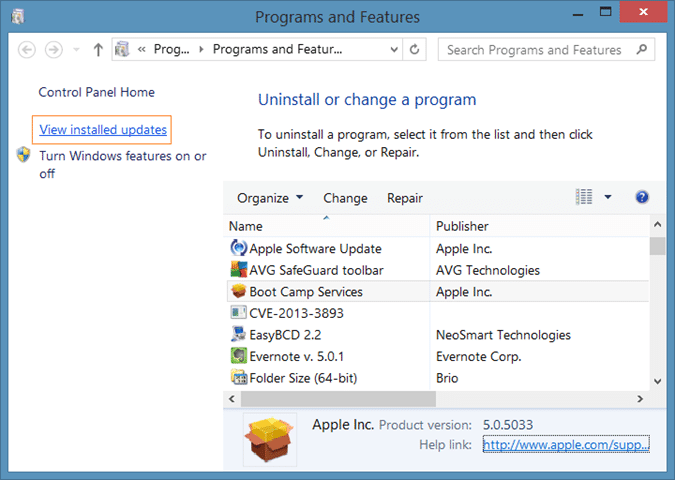
Paso 3: desplácese hacia abajo para ver todas las actualizaciones de Windows instaladas. En Microsoft Windows , busque una entrada llamada Actualización para Microsoft Windows (KB2919355) , haga clic con el botón derecho en la misma y luego haga clic en la opción Desinstalar .
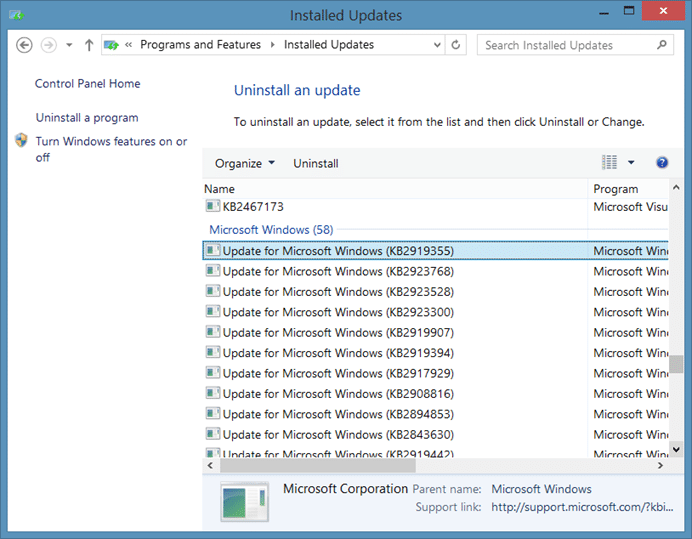
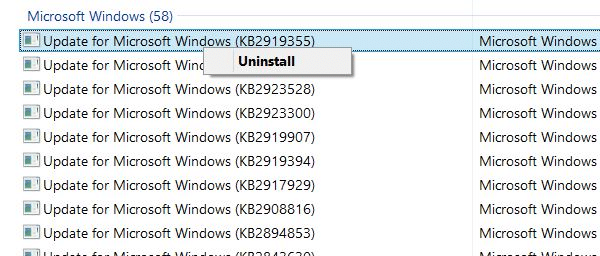
Paso 4: haga clic en el botón Sí cuando vea el mensaje '¿Está seguro de que desea desinstalar esta actualización?' para comenzar a desinstalar la actualización.
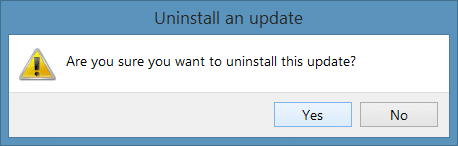
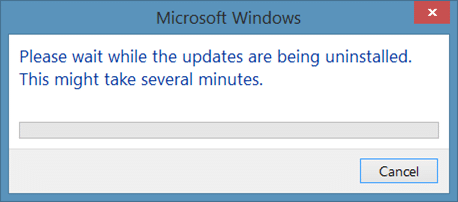
Paso 5: una vez que se desinstale la actualización, se le pedirá que reinicie su PC. Reinicie su PC para desinstalar completamente la Actualización de Windows 8.1 y cambiar a Windows 8.1.
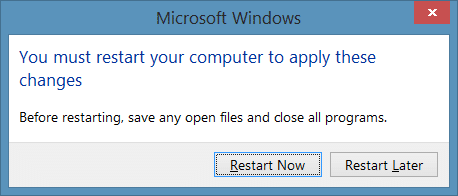
NOTA: No es necesario desinstalar otras actualizaciones que se instalaron como parte de Windows 8.1 Update. En nuestra prueba, notamos que la desinstalación de la actualización principal KB2919355 elimina todas las funciones y ajustes agregados con la actualización de Windows 8.1.

